Как подключить VR очки виртуальной реальности к компьютеру самому

Любители виртуальной реальности часто спрашивают, как подключить VR очки к компьютеру, и можно ли это сделать. Такой вариант подходит для случаев, когда хочется получить доступ к большему набору игр и другому контенту. Ниже приведем пошаговую инструкцию к действию, а также рассмотрим проблемы, связанные с подключением VR очков к ПК, и приведем их решение.
Как подключить очки виртуальной реальности
Очки виртуальной реальности позволяют полностью погрузиться в любимую игру. Попробовав хоть один раз устройство виртуальной реальности, можно с уверенностью сказать, что за ними будущее и вскоре они полностью заменят другие игровые гаджеты. Использовать их довольно легко, вопросы возникают только на тему, как подключить очки виртуальной реальности к компьютеру или телефону.

- Как подключить очки виртуальной реальности
- Очки виртуальной реальности VR Box: отзывы покупателей
- Как выбрать шлем виртуальной реальности в подарок
Существует три вида гаджетов виртуальной реальности. И прежде чем начать говорить о способах подключения, надо знать какой именно вид у вас.
Самый упрощенный вид — очки виртуальной реальности для смартфонов. По сути они представляют собой коробку, в которой встроены специальные линзы и оборудовано специальное крепление, куда устанавливается смартфон. Они являются самыми доступными. Цена на них начинается со 100 руб. Существует промежуточный вариант таких очков, когда по сути это та же коробка, но уже сделанная из пластика, и имеющая электронную начинку. Для того, чтобы играть так же как и на более старых версиях требуется смартфон.
Следующим видов устройства виртуальной реальности являются автономные гарнитуры. Цена на них уже значительно выше, чем на предыдущий вид. Но важный плюс заключается в том, что достаточно только зарядить устройство и можно уходить в виртуальный мир в любом месте. Подключения к какому-либо устройству возможно лишь по вашему желанию. В обязательном подключении к ПК такая гарнитура не нуждается.
Еще выше стоят шлемы виртуальной реальности для консолей и компьютеров. Цена на них достаточно высокая, но именно в таком шлеме вы можете насладиться наивысшим качеством изображения. Кроме того существует целая категория игр, использование которых возможно только на таких устройствах. Для такого гаджета обязательно нужно подключение к мощному компьютеру.
Если вы являетесь обладателем шлема виртуальной реальности, то подключать его к компьютеру необходимо согласно инструкции устройства, которая должна идти в комплекте к шлему. Если же вы владелец автономной гарнитуры виртуальной реальности, то никаких подключений не требуется вовсе. Достаточно только его включить. А вот инструкцию для подключения очков виртуальной реальности рассмотрим ниже.
В первую очередь, необходимо скачать приложение виртуальной реальности. При его запуске экран будет разделен на две части. Не пугайтесь. Так и должно быть. Таким образом для каждого глаза будет свое изображение, что в целом позволит погрузиться в игру полностью.
Теперь установите телефон в свою гарнитуру в специальный отдел. В некоторых очках имеется выдвижной отдел. Его необходимо вытащить, вставить туда свой смартфон и потом вставить на место. Некоторые гаджеты виртуальной реальности имеют откидную крышку, куда вставляется телефон.
Если после всех действий вы видите, что изображение поделено не по середине, то попробуйте отрегулировать линзы. Если же это не помогает, то необходимо установить на смартфон приложение Cardboard.
После того как приложение запустится, оно автоматически определит модель очков виртуальной реальности. Если определено верно, то нужно нажать «да». Если же устройство определило гаджет неправильно, то нажмите «нет, выбрать очки». После чего из списка выберите вашу модель. Можно определить модель очков с помощью штрих кода при его наличии. После выбора вашей модели приложение самостоятельно подгонит изображение под модель очков.
Как подключить VR очки к компьютеру
Популярность очков виртуальной реальности растет день ото дня. Но не все знают, как правильно пользоваться девайсом. Много вопросов возникает по поводу настройки и подключения.
В данной статье мы разберем, как подсоединить VR гарнитуру к ПК. Для наглядности обсудим нюансы коннекта на примере VR BOX — одного из самых качественных устройств, представленных на рынке.

Чтобы приступить к настройке, вам понадобятся:
- Персональный компьютер (правда неожиданно).
- Телефон.
- Очки VR BOX
- Приложение и программа Trinus VR.
Процесс подключения VR очков к ПК
Скачать приложение Trinus VR для смартфона можно из любого стора, не важно Android у вас или iOS. На ПК придется установить Trinus VR Server. Программу легко найти в Google. Есть версии под все операционные системы, в том числе и Linux.
Теперь необходимо настроить соединение между компьютером и смартфоном. Чтобы обеспечить корректную передачу картинки, нужно немного повозиться:
- зайдите в опции Trinus VR Server на вашем ПК;
- активируйте функцию «Fake Roll»;
- подберите оптимальное разрешение экрана и «поиграйте» с масштабом.
Далее – подключите смартфон к ПК. Это можно сделать двумя способами: с помощью кабеля или через Wi-Fi. Выбрать самый удобный вариант можно на главной странице Trinus VR. Пользователи отмечали, что при кабельном коннекте, качество картинки гораздо выше, чем при беспроводном.
После выполнения всех настроек, программа запустит трансляцию на телефон. Теперь разместите смартфон в специальном отсеке VR гарнитуры и наслаждайтесь виртуальной реальностью.
В большинстве случаев для управления достаточно клавиатуры, мыши и движений головой. Но некоторые игры требуют наличия контроллера вне зависимости от модели очков. Геймпад придется приобретать отдельно. Контроллер подключается к ПК через Bluetooth. Учтите, может возникать задержка сигнала, но эту проблему легко устранить путем оптимизации настроек.

Аналоги Trinus VR
Разработан ряд аналогичных программ для работы с очками виртуальной реальности, но мы бы рекомендовали остановиться именно на Trinus VR — удобном и проверенном решении. Можете также попробовать Vorp X, TriDef 3D и VRD. По функционалу они похожи и дают одинаково качественную картинку.
Заключение
Вот видите, все не так уж и сложно. Пользуясь этой инструкцией, даже последний нуб сможет без проблем подключить VR очки к ПК. Также эта статья будет полезна тем, кто не хочет переплачивать за дорогие девайсы. Используйте ресурсы вашего компьютера, чтобы окунуться в мир виртуальной реальности.
Подключение VR Box к ПК через iPhone
Для iOS тоже была выпущена версия приложения Trinus VR, так что можно без проблем пользоваться для установления подключения инструкцией для Android. Однако в случае с iPhone пользователи могут столкнуться с тем, что телефон не видит USB-соединение. В таком случае придется использовать Wi-Fi подключение. Рекомендуется устанавливать связь через канал 5 Ггц, так как на канале 2,4 Ггц есть заметные проседания геймплея.
Чтобы настроить соединение, достаточно подключить телефон и компьютер к одной сети Wi-Fi. Если подключение устанавливается через роутер, то рекомендуется связывать его с ПК с помощью кабеля. Самым же быстрым способом соединения будет прямое подключение телефона к компьютеру. Работая в режиме Wi-Fi, Trinus VR создает для телефона точку подключения с логином «trinus» и паролем «mypassword».

После установления соединения и настройки параметров, как показано на скриншоте, нажмите на треугольники в приложении и клиенте для ПК, чтобы начать трансляцию изображения.
Как подключить очки виртуальной реальности к смартфону
Как установить программу для обработки VR-файлов
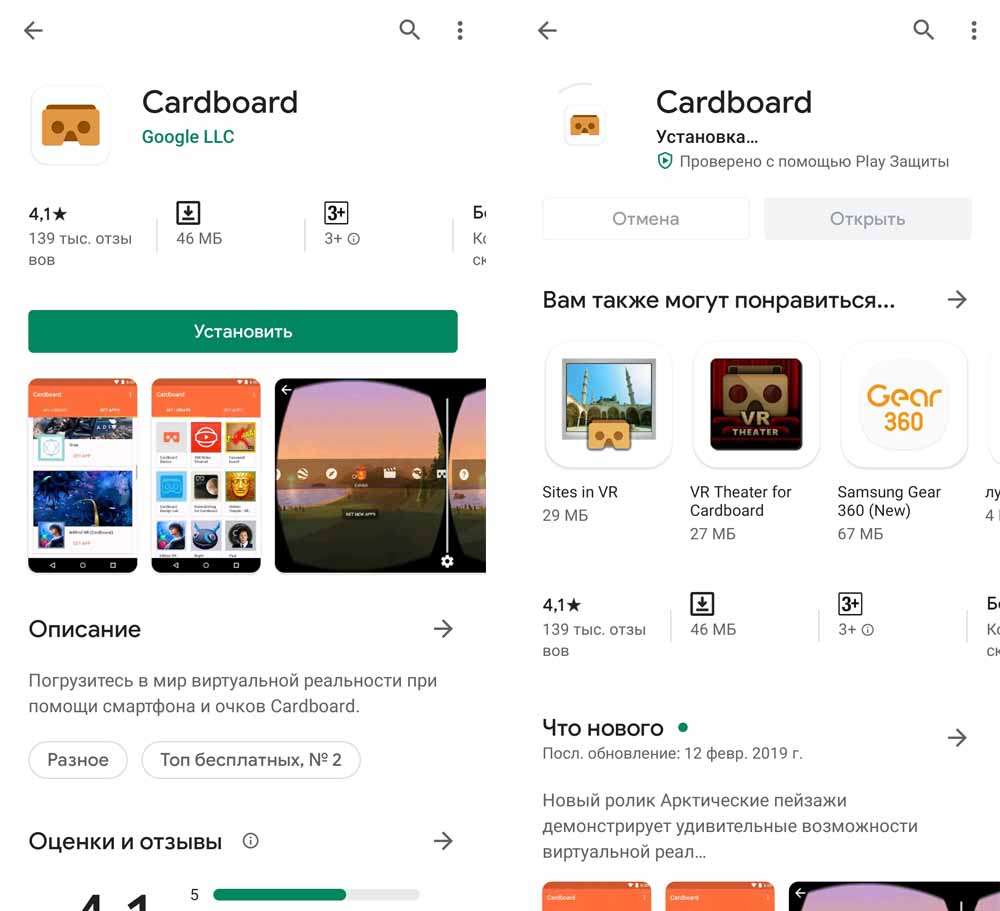
Для подключения VR-очков к смартфону вначале вам понадобится установить на него необходимое ПО. Первым делом это мобильное приложение, которое поддерживает режим VR. Таких приложений сегодня существует много, причем каждое из них решает свои задачи. Одни являются каталогами, собравшими множество роликов, фильмов, игр, другие пригодятся для виртуальных прогулок и так далее. Примеры приложений для VR-реальности мы рассмотрим в конце статьи. Познакомьтесь с существующими на рынке приложениями, найдите одно из них в вашем магазине приложений («Play Маркет» или App Store) и установите. Часто производитель очков рекомендуют определенное приложение для своей модели. Рассмотрим принципы установки на примере приложения Cardboard.
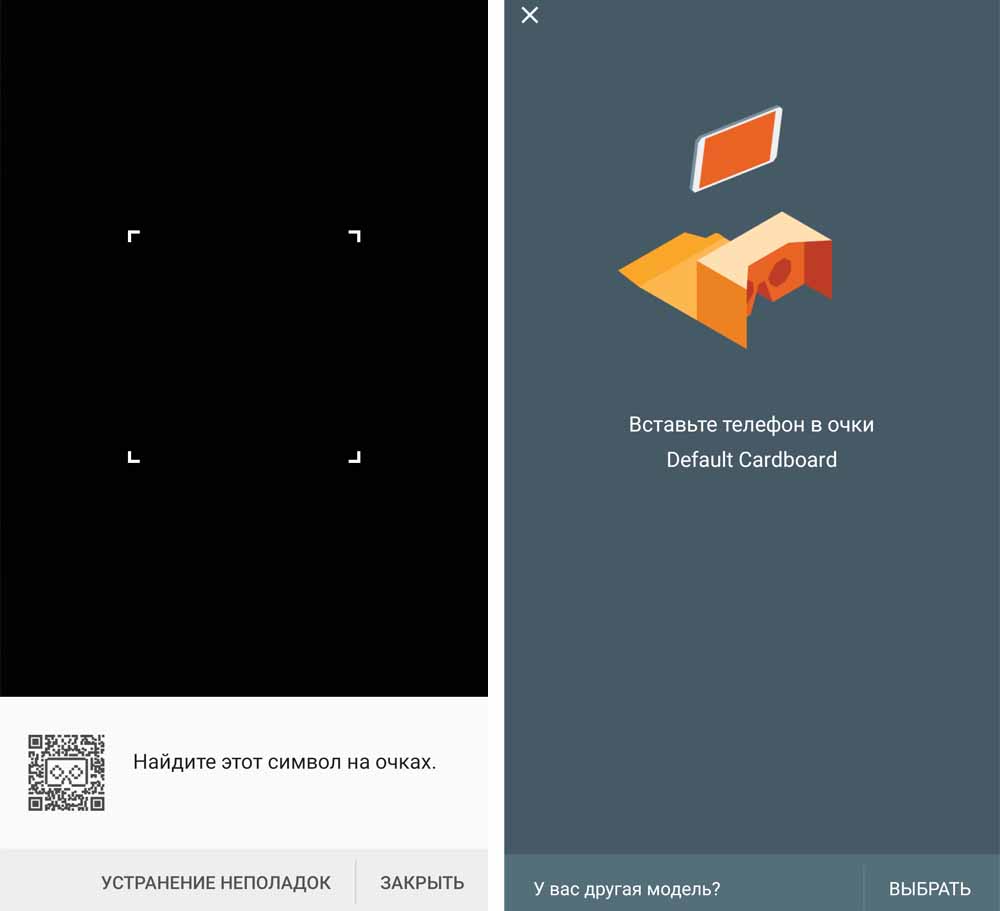
Перейдите в «Play Маркет» или App Store. Наберите в строке поиска Cardboard, нажмите напротив этого приложения кнопку «Установить», дождитесь окончания установки и нажмите «Открыть». Дайте запрашиваемые разрешения на доступ к фото- и мультимедиа. На следующем шаге найдите на ваших очках QR-код и отсканируйте его этим же приложением, а также вставьте смартфон в очки. Вставка может сопровождаться установкой специальных прокладок или наклеек согласно инструкции. Если QR-кода у вас нет, перейдите на официальный сайт производителя и поищите там модель своих очков и код для нее. После успешного добавления очков в приложение вы можете просматривать VR-материалы на канале видео 360 или установить дополнительные приложения в разделе «Приложения».
Как настроить виртуальные очки
Рассмотрите ваши очки на предмет того, можно ли в них регулировать четкость изображения, как в бинокле. В одних моделях таким способом можно изменить расстояние между зрачками и добиться более комфортного просмотра раздвоенной картинки. В других кроме этого есть еще и возможность менять диоптрии, что пригодится людям с ослабленным зрением. Настройки ведутся, например, при помощи рычажков на корпусе очков. При наличии такой возможности подстройте гаджет под себя.
Если таких настроек нет или вы испытываете дискомфорт в очках: головокружение, искажение картинки или что-то другое, можно откалибровать гаджет через специальные мобильные приложения. Например, через VR Calibration for Cardboard. Найдите его у себя на смартфоне в магазине приложений и установите. Русскоязычная инструкция по работе с приложением появится у вас прямо на экране, причем удобнее ее читать в очках.
Кстати, если у вас еще нет VR-очков, пользование этим приложением поможет вам определить, подходит ли ваш смартфон для VR-гаджетов. Для этого поверните смартфон на одну стену комнаты, потом на другую. Если изображение на экране также поворачивается, а слева внизу под картинкой вы видите параметр 60 fps или около того, то можете смело выбирать VR-очки для смартфона.
Вернемся к настройке изображения. На одном из экранов представлены текущие параметры очков: расстояние от дисплея до линз, межлинзовое расстояние и другое. Также на экране есть красный кружок. Если вы наведете его на значок плюса или минуса любого параметра, то он автоматически увеличится или уменьшится соответственно. Тем самым вы можете настраивать параметры под себя. Но заметим, что не на всех смартфонах приложение работает корректно.
Помимо названных приложений вам понадобятся и сами VR-материалы. Для начала вы можете смотреть VR-ролики на «Канале видео 360» в приложении Cardboard или установить все из того же магазина приложений подходящие игры и другие материалы.
Как подготовить управляющие элементы
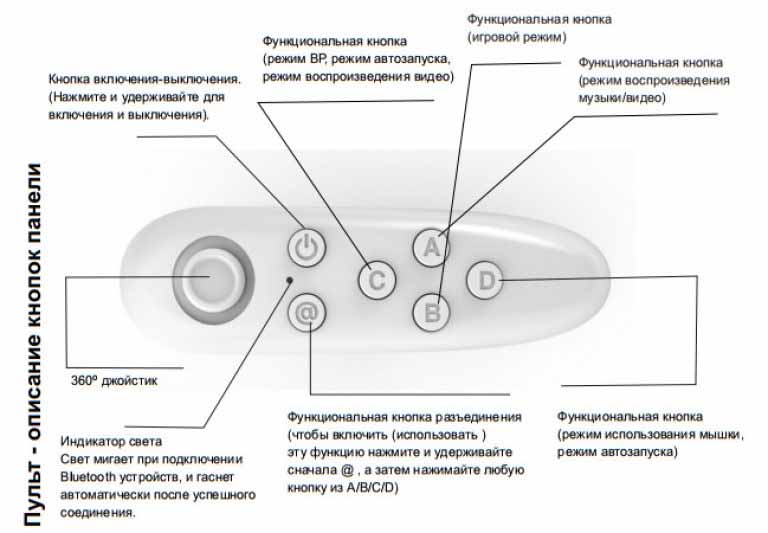
В некоторых моделях виртуальных очков есть элементы управления: кнопки, джойстики, пульты или комбинированные устройства. Если они есть, подключите их к телефону по инструкции. Для этого может потребоваться, например, включить на смартфоне Bluetooth, включить пульт или джойстик и выполнить поиск находящихся рядом устройств. Обратите внимание, что на джойстиках и на пультах игровой режим может запускаться отдельной кнопкой или переключателем.
Крепление очков на голове

В очках виртуальной реальности предусмотрены крепления в виде широких гибких ремешков и липучек. Укрепите их на голове таким образом, чтобы вам было комфортно, иначе после долгой игры можете почувствовать головные боли и другие неприятные симптомы.
Джойстик для VR
Большинство полноценных VR игр на андроид потребует подключения Bluetooth-геймпада. Такие джойстики бывают разных моделей и отличаются друг от друга не только внешне, но и по функционалу. Чаще всего геймпад идет в комплекте с VR гарнитурой и выглядит, так как показано на рисунке.

Однако он подходит не ко всем играм: некоторые шутеры, например, требуют полноценный джойстик, такой как на этом изображении.

Универсальная инструкция по подключению Bluetooth геймпада:
- Включаем Bluetooth на смартфоне и одновременно джойстик, нажав кнопку Start или Home.
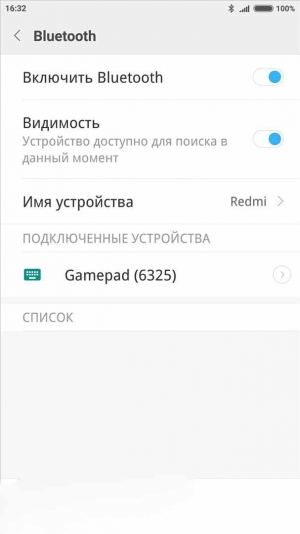
- Ждем, пока смартфон найдет новое устройство, и нажимаем на него для сопряжения. После подключения должно появиться такое сообщение.
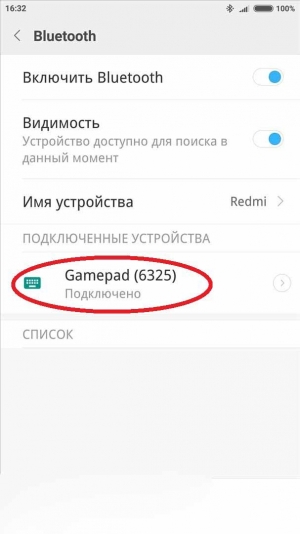
Важно! На стандартных геймпадах, идущих в комплекте с очками сбоку есть переключатель. Для того чтобы геймпад корректно работал в игре, поставьте его в режим Game. А режим Key нужен для управления смартфоном в обычном состоянии, например, включить дистанционно аудиоплеер.

Теперь вы узнали, какие VR шлемы бывают, как подключить VR гарнитуру к смартфону и прочие нюансы.









